¿Cómo imprimir cada hoja en una página separada?
Imagina que tienes muchas hojas de cálculo dentro de un libro de trabajo, y el contenido de cada hoja es un poco más que una página. Pero ahora, quieres imprimir cada hoja en una sola página separada para ahorrar papel. ¿Tienes alguna buena idea para resolver este problema?
Imprimir cada hoja en una página separada configurando la Configuración de Página
 Imprimir cada hoja en una página separada configurando la Configuración de Página
Imprimir cada hoja en una página separada configurando la Configuración de Página
Excel nos proporciona una función para resolver este trabajo rápidamente y fácilmente, por favor sigue los siguientes pasos:
1. Haz clic en una pestaña de hoja y haz clic derecho para elegir Seleccionar todas las hojas del menú contextual, ver captura de pantalla:
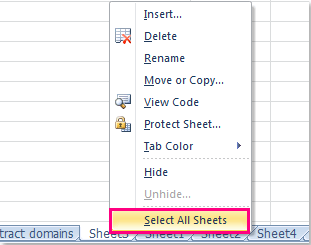
2. Después de seleccionar todas las pestañas de hoja, haz clic en Diseño de página > icono Configuración de página, ver captura de pantalla:
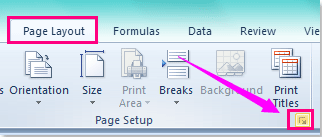
Consejo: También puedes ir a Archivo > Imprimir > Configuración de página para abrir el cuadro de diálogo Configuración de página.
3. En el cuadro de diálogo Configuración de página, bajo la pestaña Página, marca Ajustar a en la sección Escala, y luego asegúrate de que esté configurado en 1 página(s) de ancho por 1 de alto, ver captura de pantalla:
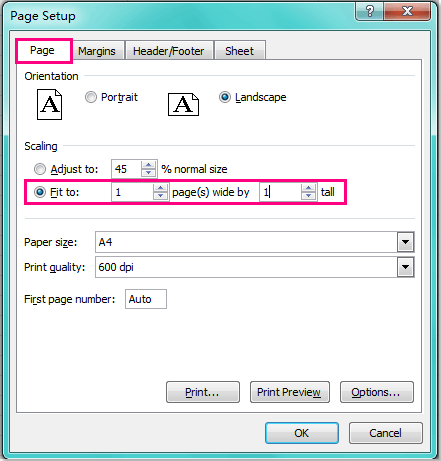
4. Luego puedes hacer clic en el botón Vista previa de impresión para ver el resultado como deseas. Cuando las imprimas, todas las páginas dentro de una hoja se imprimirán solo en una página.
Artículos relacionados:
¿Cómo imprimir el título (fila superior) en cada página repetidamente en Excel?
¿Cómo cambiar el tamaño del área de impresión y ajustarla a una página en Excel?
¿Cómo imprimir una hoja de cálculo sin color de relleno?
Las mejores herramientas de productividad para Office
Mejora tu dominio de Excel con Kutools para Excel y experimenta una eficiencia sin precedentes. Kutools para Excel ofrece más de300 funciones avanzadas para aumentar la productividad y ahorrar tiempo. Haz clic aquí para obtener la función que más necesitas...
Office Tab incorpora la interfaz de pestañas en Office y facilita mucho tu trabajo
- Habilita la edición y lectura con pestañas en Word, Excel, PowerPoint, Publisher, Access, Visio y Project.
- Abre y crea varios documentos en nuevas pestañas de la misma ventana, en lugar de hacerlo en ventanas separadas.
- ¡Aumenta tu productividad en un50% y reduce cientos de clics de ratón cada día!
Todos los complementos de Kutools. Un solo instalador
El paquete Kutools for Office agrupa complementos para Excel, Word, Outlook y PowerPoint junto con Office Tab Pro, ideal para equipos que trabajan en varias aplicaciones de Office.
- Suite todo en uno: complementos para Excel, Word, Outlook y PowerPoint + Office Tab Pro
- Un solo instalador, una licencia: configuración en minutos (compatible con MSI)
- Mejor juntos: productividad optimizada en todas las aplicaciones de Office
- Prueba completa de30 días: sin registro ni tarjeta de crédito
- La mejor relación calidad-precio: ahorra en comparación con la compra individual de complementos